Настройка на рутера netgear n150
Здравейте, на тази страница ще обясня подробно как да конфигурирате Wifi рутера netgear n150. Ще разгледаме как да свържете рутера към компютъра, как да конфигурирате комуникацията с рутера. Също така ще разгледаме подробно настройките на различни видове интернет връзки, които ще бъдат подходящи за всеки доставчик. И така, да започваме.
Съдържание:
- Свързване на рутер netgear
- Влезте в рутера
- Интернет настройки на рутера netgear n150
- Клониране на MAC адрес. Настройка на обвързването на mac адреса.
- Wifi настройки на рутера netgear n150
- Видео: Как да конфигурирате рутер netgear n150.
Свързване на рутер netgear
Извършва се доста лесно и всеки може да настрои връзката интуитивно. За да не мислите дълго време, ще опиша.
Свържете захранването към рутера >> Поставете интернет кабела в специалния WAN порт (обикновено е син) >> След това свързваме рутера към компютъра с къси проводници (patch cord), като го поставяме във всеки жълт порт (LAN), а другия край в мрежовата карта на компютъра >> след това свържете рутера към мрежата. Целият ви рутер е свързан успешно. За по-голяма яснота вижте снимката по-долу.
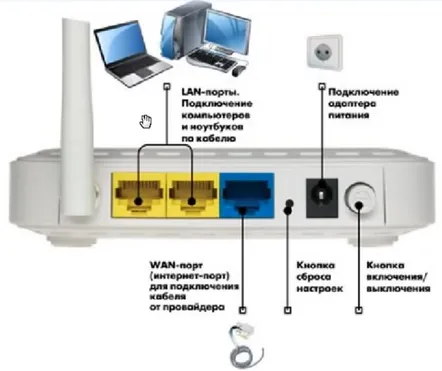
След като се свържете, трябва да конфигурирате мрежовата карта така, че да получава данни автоматично, как да направите това е описано подробно тук.
Влезте в рутера
След като свържете и конфигурирате мрежовата карта, ще влезем в интерфейса за конфигуриране на рутера netgear n150 WNR612v2. За да направите това, отворете всеки браузър, напишете 192.168.1.1 в адресната лента и натиснете Enter. Ще се появи прозорец за оторизация, трябва да въведете данни. Можете да ги намерите на задния капак на рутера. Обикновено по подразбиране те са както следва: потребителско име администратор, парола парола.След това натиснете бутона "Вход".
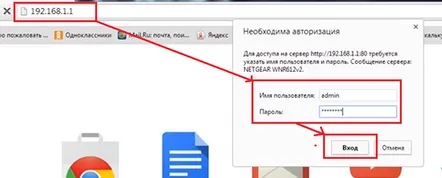
Ако вашият рутер netgear n150 се конфигурира за първи път, след влизане ще се появи прозорец за добре дошли. Тук ще бъдете попитани дали искате да конфигурирате рутера полуавтоматично или ръчно. Съветвам всички да конфигурират рутера ръчно, за да избегнат проблеми в бъдеще. За да направите това, поставете точка пред надписа "Не, аз съм напреднал потребител..." и натиснете бутона "Напред".
След това пред вас ще се отвори главната страница на интерфейса за конфигуриране на рутера.
Интернет настройки на рутера netgear n150
Този модел поддържа всички видове интернет връзка, за всеки доставчик. Ще ги разгледаме.
Настройването на статичен IP адрес е подходящо за такъв доставчик като Triolan.
За да конфигурирате статичен IP, въведете мрежовите данни. За да направите това, трябва:
Настройка на PPTP връзка, подходяща за такъв доставчик като Leka Tolyatti, UfaNet.
За да зададете типа PPTP връзка, трябва да въведете следните данни:
Настройки за L2TP връзка, подходящи за доставчици Beeline, Kyivstar.
Този тип връзка е конфигуриран по същия начин като PPTP, но е по-нов тип връзка. За да конфигурираме, ще направим същите действия, само в секцията „Доставчик на интернет услуги“ ще изберем L2TP.
Настройката на PPPoE връзка е подходяща за доставчици на Rostelecom, Domyn.ru.
Това е един от най-популярните видове връзка с доставчици. Конфигурира се с въвеждане на потребителско име и парола и това е, без допълнителни настройки. Нека видим как да приложим този тип връзка.
Клониране на MAC адрес. Настройка на обвързването на mac адреса.
Някои доставчици имат обвързване на MAC адрес. За да може вашият рутер да се свърже успешно с мрежата, трябва да зададете същия MAC адрес като ISP. За целта се нуждаете от секцията "Mac адрес на рутера".
В този раздел има три точки:
Wifi настройки на рутера netgear n150
След като свържете и конфигурирате интернет, трябва да конфигурирате WiFi връзката. За да конфигурирате Wi-Fi, трябва да отидете в секцията „Параметри на безжичната връзка“. В полето "Име (SSID)" въведете името на вашата мрежа, което искате да видите в списъка с мрежови връзки. След това отиваме в секцията „Параметри на сигурността“ и поставяме точка пред „WPA2-PSK[ASE]“. След като зададете точката, ще се отвори допълнителният раздел „Параметри на безжичната връзка WPA2-PSK“ и в полето „Фраза-парола:“ поставете паролата за Wi-Fi. Той може да бъде всякакъвкоето, но трябва да е поне 8 знака. След това натиснете "Приложи".
След всички тези действия настройката на рутера netgear n150 е завършена.
Освен това за по-голяма яснота ви съветвам да гледате видеоклипа.
Видео: Как да конфигурирате рутер netgear n150.
.
